פלאי iOS 18: כך תסתירו אפליקציות באייפון
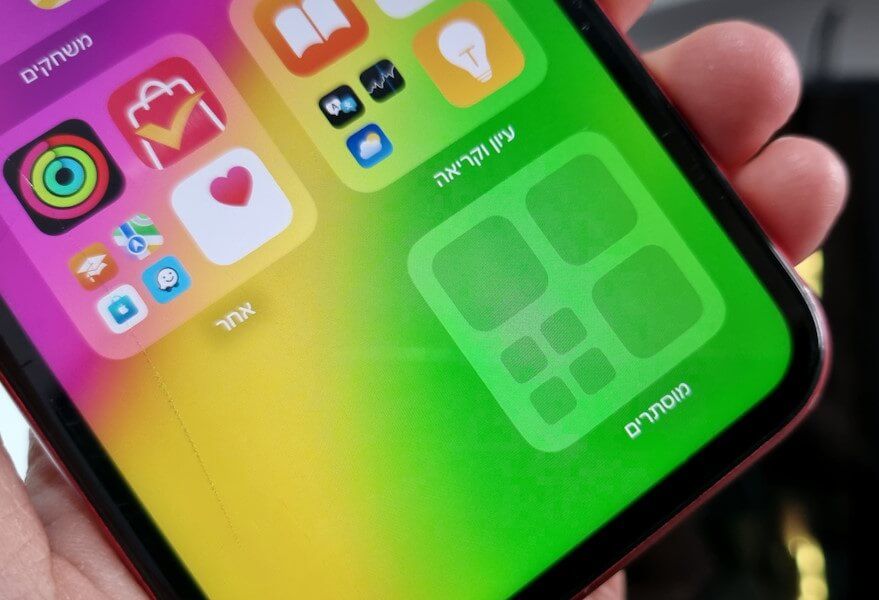
מערכת ההפעלה החדשה והמתקדמת מבית אפל, iOS 18, הצליחה להפתיע אפילו את המשתמשים הוותיקים עם כל מיני פיצ'רים מתקדמים, שלחלקם הם חיכו לא מעט זמן וחלקם היו זמינים כבר ממזמן באנדרואיד (Android).
אפל הוסיפה ל- iOS 18 שני פיצ'רים מאוד שימושיים שנועדו למנוע מחטטנים, גנבים ובאופן כללי מאנשים זרים, לפתוח כל מיני אפליקציות רגישות וגם כאלה שלא, בלי ידיעתם או רשותם של בעלי המכשיר.
הפיצ'ר הראשון והבולט מביניהם הוא נעילת אפליקציות ,המאפשר למשתמשים לנעול אפליקציות שונות המותקנות באייפון באמצעות זיהוי פנים (Face ID). הפיצ'ר השני והלא פחות שימושי, שבו נתמקד במדריך זה, הוא הסתרת או החבאת אפליקציות ,שבאמצעותו משתמשים יכולים "להעלים" אפליקציות ממסך הבית ולהכניס אותן לתוך תיקיית ה- "מוסתרים", שאותה ניתן לפתוח רק לאחר זיהוי פנים.
הפיצ'ר הסתרת אפליקציות מאפשר להסתיר אפליקציות המכילות מידע אישי ורגיש, כמו אפליקציות של בנקים, העברת כספים, כרטיס אשראי, מייל, רשתות חברתיות ועוד, וגם אפליקציות אחרות.
לאחר שמסתירים אפליקציה מסוימת היא תופיע רק בתיקיית המוסתרים ובהגדרות המכשיר ולא יתקבלו ממנה התראות, כדי לא לחשוף אותה.
איך מסתירים אפליקציות ב- iOS 18
ראשית כל, לפני שתסתירו אפליקציה מסוימת, תצטרכו להגדיר קוד גישה וזיהוי פנים באייפון שלכם.
לאחר מכן, הגיעו למסך הבית ולחצו לחיצה ארוכה על האפליקציה שאתם מעוניינים להסתיר/להחביא.
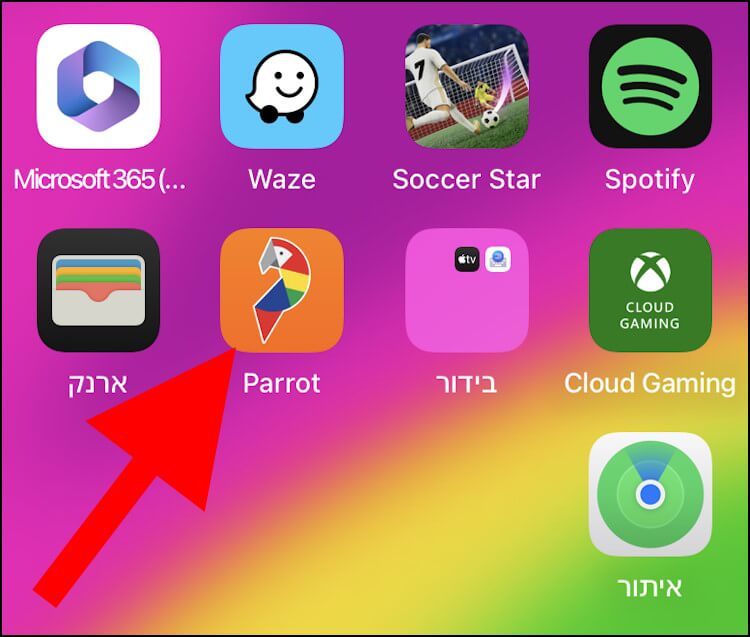
בחלונית שנפתחה, לחצו על 'דרישת שימוש ב- Face ID'.
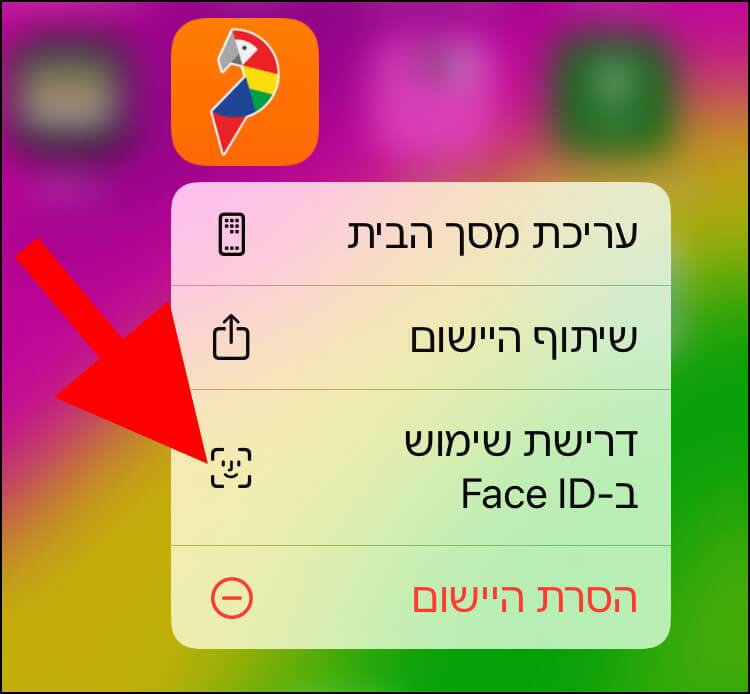
בחלונית שנפתחת לאחר מכן, לחצו על 'הסתרה ודרישת שימוש ב- Face ID'.
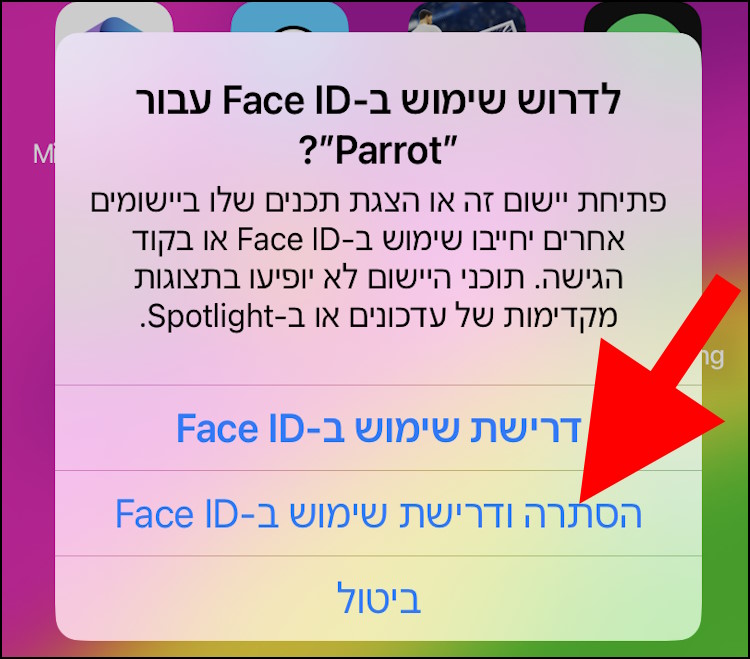
כעת, אפשרו לאייפון לזהות את הפנים שלכם, כדי לנעול את האפליקציה שבחרתם.
לאחר מכן, בחלון שנפתח, לחצו על לחצן 'הסתרת היישום' שנמצא בחלק התחתון של החלון.
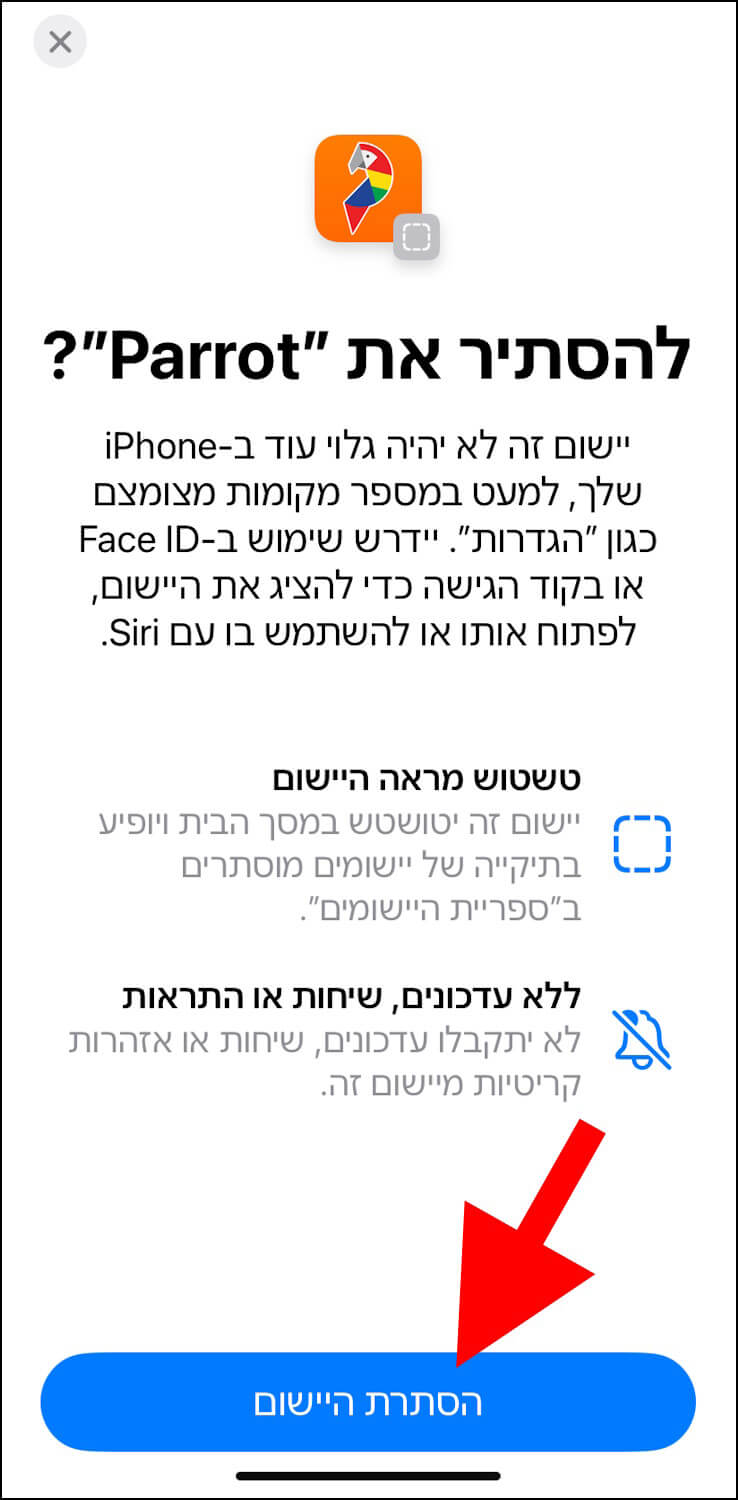
כעת, סמל האפליקציה יועבר לתיקיית ה- "מוסתרים".
כדי להגיע לתיקייה הזו, החליקו את המסך שמאלה (או ימינה, תלוי בשפה המוגדרת) עד שתגיעו לספריית היישומים. בחלון זה, החליקו את המסך למטה עד שתראו את תיקיית המוסתרים שנמצאת בחלק התחתון של החלון.
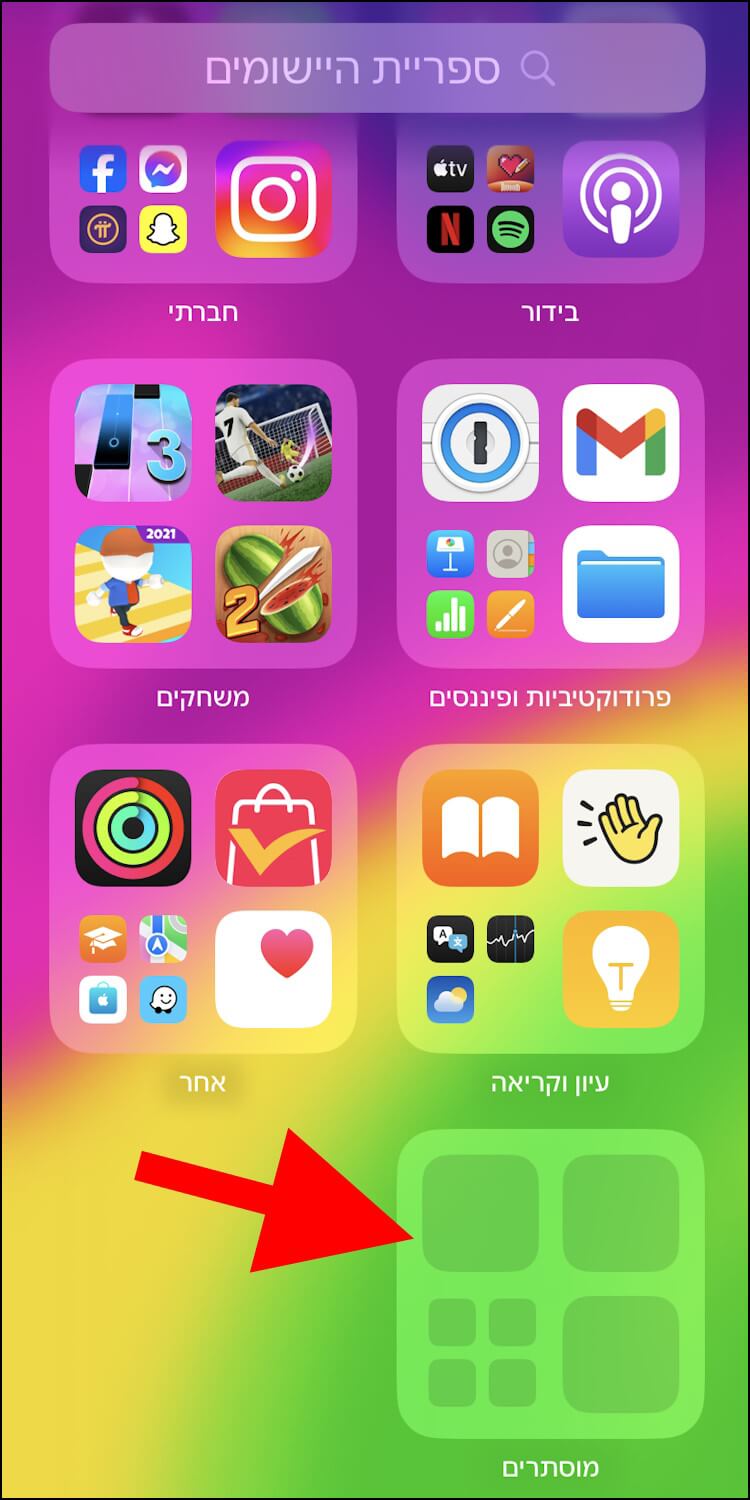
אם אתם מעוניינים לפתוח את האפליקציה שהסתרתם או לראות אילו אפליקציות מוסתרות נמצאות בתיקיית המוסתרים, לחצו על תיקיית המוסתרים ואפשרו למכשיר האייפון לזהות את הפנים שלכם.
כעת, כל האפליקציות המוסתרות יופיעו בתוך התיקייה.
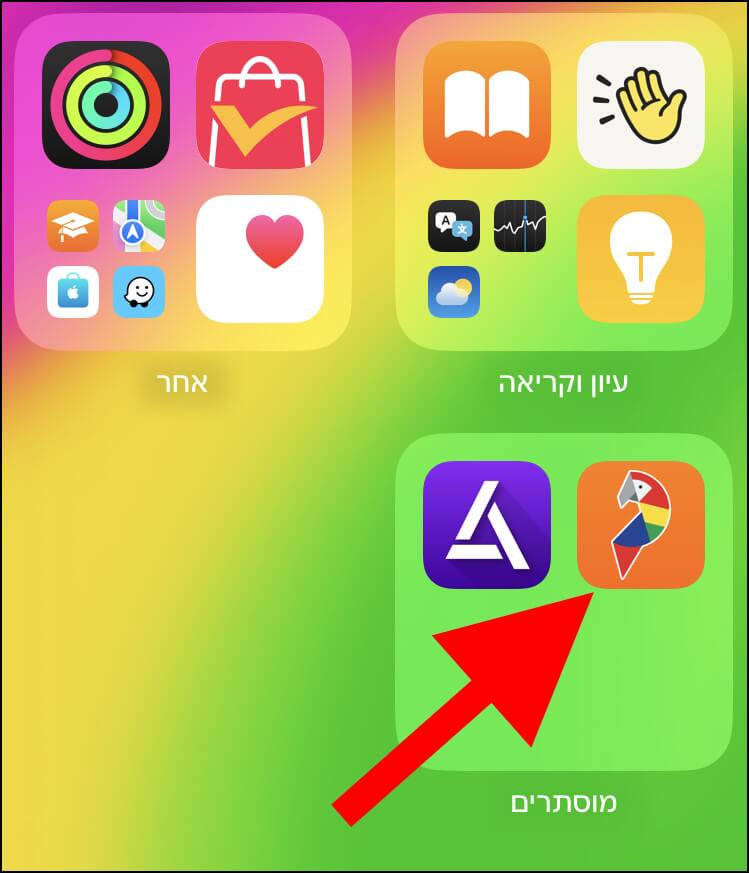
איך מבטלים הסתרה של אפליקציה ב- iOS 18
התחרטתם ואתם לא מעוניינים להסתיר אפליקציה כלשהי שהסתרתם ? הגיעו לתיקיית המוסתרים, לחצו עליה ואפשרו לאייפון לזהות את הפנים שלכם.
לאחר מכן, כל האפליקציות המוסתרות יוצגו. לחצו לחיצה ארוכה על האפליקציה שאתם מעוניינים לבטל את ההסתרה שלה.
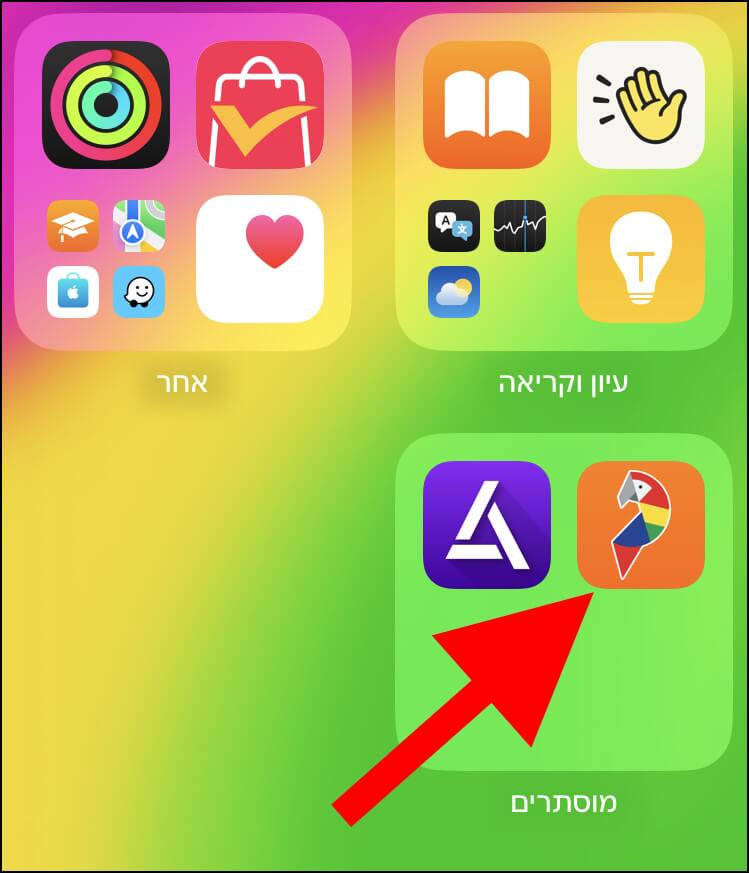
כעת, בחלונית שנפתחה, לחצו על 'ביטול דרישת השימוש ב- Face ID'.
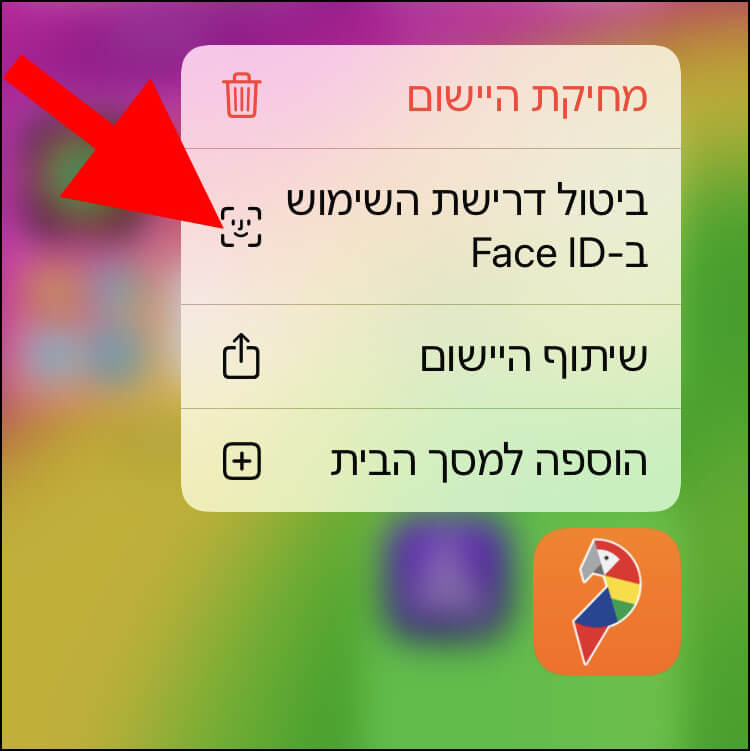
לאחר מכן, האפליקציה תיצא מתיקיית המוסתרים ותהיה גלוייה לכולם, כמו שאר האפליקציות שלא הוסתרו.



